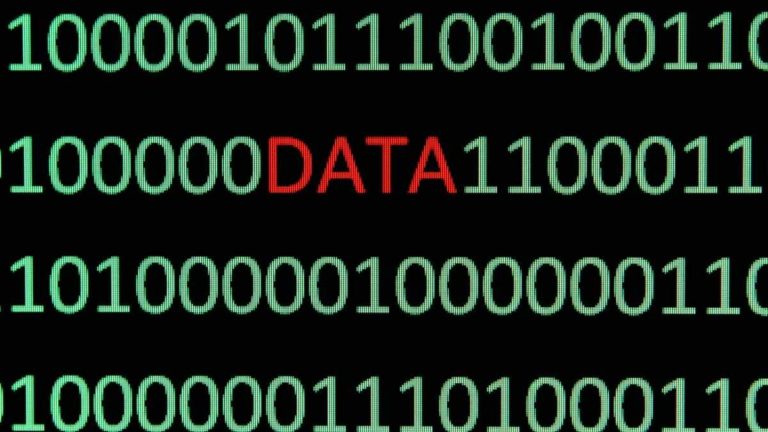Die SimpliSafe-Kamera ist eine Notwendigkeit für die Sicherheit Ihres Hauses und ermöglicht es Ihnen, ohne Angst mit Ihren Besuchern zu kommunizieren.
Die einfache Installation und die Geräteintegrationsfunktion machen diese Kamera aus Sicherheitsgründen zur besten Wahl für die Kamerainstallation in Ihrem Zuhause. Das Zurücksetzen der Kamera kann so einfach sein wie das Trennen und erneute Anschließen der Kamera, aber manchmal funktioniert diese Methode nicht.
Sie können auch die Reset-Taste 20 Sekunden lang drücken, um Ihre Kamera zurückzusetzen.
Wenn keine dieser Optionen funktioniert, müssen Sie eine Alternative finden.
So können Sie Ihre SimpliSafe-Kamera schneller zurücksetzen:
Die einfachen Reset-Prozesse-
Bevor Sie sich für die anderen Methoden entscheiden, können Sie diese zuerst ausprobieren:
➢ Halten Sie die Reset-Taste 20 Sekunden lang fest, damit Ihre Kamera zurückgesetzt wird
➢ Trennen Sie das Gerät vollständig vom Stromnetz und warten Sie einige Minuten, bevor Sie es erneut anschließen
➢ Sie können diese beiden Methoden auch nacheinander ausprobieren.
Wenn alle diese Methoden Ihre SimpliSafe-Kamera nicht zurücksetzen konnten, können Sie sich für die folgenden Methoden entscheiden.
Neustart des Einrichtungsvorgangs
Sie müssen den Einrichtungsprozess zum Zurücksetzen Ihrer SimpliSafe-Kamera neu starten, und dies kann geschehen, indem Sie einfach darauf warten, dass das Licht der Kamera gelb zusammen mit weißem Licht blinkt.
Sobald Sie diese beiden blinkenden Lichter sehen können, können Sie den Einrichtungsvorgang starten, der sehr wenig Zeit in Anspruch nehmen kann, wodurch Ihr Problem eher gelöst wird.
Einige der Kameras verfügen über eine Setup-Taste auf der Rückseite der Kamera, die auch zum erneuten Starten des Setup-Vorgangs verwendet werden kann.
Wenn Sie Ihr Gerät erfolgreich zurückgesetzt haben, müssen Sie Ihr Gerät neu installieren, und das geht ganz einfach, indem Sie diesen Schritten folgen:
Hinzufügen Ihres Geräts zur SimpliSafe Home Security-Anwendung
Sie haben eine SimpliSafe-Heimsicherheitsanwendung, mit der Sie Ihr Zuhause einfach überwachen können; Wenn Sie Probleme mit Ihrer Kamera haben und sie zurücksetzen möchten, können Sie das vorhandene Gerät aus der Liste entfernen und erneut hinzufügen.
Auch wenn Sie Ihre Kamera neu installieren, müssen Sie diese Schritte befolgen:
➢ Sie können die Kamera auswählen und dann auf „Vergessen“ klicken.
➢ Wählen Sie in der Anwendung Home Security die Option Kamera installieren.
➢ Wählen Sie nun aus der Liste die Kamera aus, die Sie installieren möchten.
➢ In der linken unteren Ecke Ihrer Anwendung sehen Sie eine Zahnradoption, die Sie auswählen können.
➢ Anschließend können Sie hier eine neue Kamera hinzufügen und ihr anschließend einen Namen geben.
➢ Nachdem Sie die Kamera zu Ihrem Smartphone hinzugefügt haben, können Sie auf Weiter klicken.
WLAN verbinden
Sobald Sie Ihre Kamera zur SimpliSafe-Heimsicherheitsanwendung hinzugefügt haben, müssen Sie Ihre Kamera mit dem WLAN verbinden, und dies kann durch Befolgen dieser einfachen Schritte erfolgen.
➢ Sie müssen Ihr WLAN aus der angegebenen Liste finden und auswählen.
➢ Geben Sie das Passwort für Ihr WLAN ein.
➢ Sobald die Kamera anfängt, gelb zu blinken, bedeutet dies, dass Ihre Kamera jetzt mit dem WLAN verbunden ist, aber es einige Verbindungsprobleme gibt.
➢ Wenn beim Verbinden Ihres WLAN mit der Kamera Probleme auftreten, vergewissern Sie sich, dass Ihre Internetverbindung einwandfrei funktioniert, und platzieren Sie Ihre Kamera näher an Ihrem WLAN-Router.
➢ Wenn Ihre Kamera anfängt, rot zu blinken, kann Ihre Kamera Ihr WLAN nicht erreichen. In diesem Fall müssen Sie das eingegebene WLAN-Passwort und das Netzwerk überprüfen.
➢ Ein blaues Licht zeigt an, dass Ihre Kamera einwandfrei funktioniert und live angezeigt werden kann.
Scannen des QR-Codes
Um mit dem Installationsvorgang fortzufahren, müssen Sie den QR-Code scannen; Sie können diesen Schritten folgen, um den QR-Code zu scannen:
➢ Rufen Sie die Anwendung in Ihrem Telefon auf und wählen Sie dann die Optionen zum Abrufen des QR-Codes aus der Liste der verfügbaren Optionen aus.
➢ Der QR-Code wird generiert und Sie müssen Ihr Telefon auf den QR-Code richten, bis Ihr Telefon ihn liest.
➢ Wenn Ihr Gerät weiß blinkt, bedeutet dies einfach, dass Ihr Gerät den QR-Code nicht richtig gelesen hat.
➢ Sie können sich nur sicher sein, wenn das weiße Licht durchgehend leuchtet, was bedeutet, dass Ihr QR-Code erfolgreich gelesen wurde und die Kamera sich mit dem WLAN verbindet.
➢ Nachdem die Kamera den Code gelesen hat, hören Sie einen Bestätigungston, um zu bestätigen, dass Ihre Kamera eine Verbindung herstellt.
➢ Sie werden dann benachrichtigt, wenn Sie das Live-Video ansehen können.
Wenn Ihr QR-Code nicht gescannt wird
Beim QR-Code-Scannen können einige Probleme auftreten, und Sie benötigen möglicherweise alternative Methoden, um dieses Problem zu lösen. Hier sind einige der einfachen Tipps, die Sie befolgen müssen, um den QR-Code erfolgreich zu scannen
➢ Bevor Sie mit dem Scannen des QR-Codes mit Ihrem Smartphone beginnen, sollten Sie sicherstellen, dass die Helligkeit Ihres Telefons auf das Maximum eingestellt ist.
➢ Stellen Sie außerdem sicher, dass Ihre Kamera erfolgreich mit dem WLAN verbunden ist.
➢ Wenn einer dieser Schritte nicht befolgt wird, wird Ihr QR-Code nicht gescannt und Sie sehen einen anhaltenden Fehler in Form eines verbindenden weißen Lichts.
➢ Stellen Sie sicher, dass Ihr WLAN stabil genug ist, um sich mit Ihrer Kamera zu verbinden und Ihnen ein ununterbrochenes Live-Video zu liefern.
Wie kann man die Herausforderungen von Android-Geräten meistern?
Manchmal liest das iPhone den QR-Code besser als Ihr Android, aber Sie können dieses Problem lösen, indem Sie das Problem beheben und einige einfache Regeln befolgen:
➢ Installieren Sie die SimpliSafe Home Security-Anwendung ordnungsgemäß.
➢ Sie sollten dieselbe App auch verwenden, um den QR-Code auf dem Bildschirm anzuzeigen.
➢ Halten Sie die Helligkeit des Telefons auf dem Maximum.
➢ Wenn das Problem weiterhin besteht, können Sie Ihre Kamera immer noch löschen und auf Ihrem Telefon neu installieren.
➢ Sie sollten auch die Internetverbindung überprüfen, die der Hauptgrund für die Verbindungsprobleme der Kamera ist.
Einfache Tricks zum Scannen des QR
Wenn der QR-Code auch nach mehreren Versuchen nicht gescannt wird, müssen Sie sich keine Sorgen machen, da Sie einen Screenshot des QR-Codes erstellen und den folgenden Vorgang ausführen können:
➢ Es wäre hilfreich, wenn Sie einen Screenshot des QR-Codes auf Ihrem Gerät machen würden, indem Sie einfach gleichzeitig die Einschalttaste und die Lauter-Taste drücken.
➢ Anschließend können Sie den Screenshot so skalieren, dass das Bild vergrößert wird; Das heißt, der QR-Code ist jetzt gut sichtbar.
➢ Für einen klareren QR-Code müssen Sie die Bildgröße um ein Viertel erhöhen, dies ist einfacher zu scannen und es gibt keine Probleme mit dem QR-Scan.
Verstehen der LED-Anzeigen in Ihrer SimpliSafe-Kamera
Um Ihre Kamera vollständig zu verstehen, müssen Sie die LED-Anzeigen in Ihrer Kamera verstehen. Hier ist eine Liste von LED-Anzeigen und was sie den Benutzern vermitteln möchten
➢ Wenn die Kamera dauerhaft blau leuchtet, bedeutet dies, dass Ihre Kamera ordnungsgemäß verbunden ist, und wenn sie blinkt, bedeutet dies, dass Ihre Kamera die Aktivität aufzeichnet und angezeigt werden kann.
➢ Sie sehen ein durchgehend gelbes Licht, wenn Ihre Kamera aktualisiert wird.
➢ Wenn Ihre Kamera einen WLAN-Fehler feststellt, sehen Sie ein blinkendes rotes Licht, das anzeigt, dass Ihre Kamera nicht mit dem WLAN verbunden ist.
➢ Blinkendes gelbes Licht bedeutet, dass Ihre Kamera mit dem WLAN verbunden ist, aber keine Verbindung zum Internet herstellen kann, was Sie entsprechend beheben können.
➢ Wenn Ihre Kamera den QR erfolgreich liest, sehen Sie ein durchgehend weißes Licht auf Ihrer Kamera.
➢ Wenn dasselbe weiße Licht blinkt, bedeutet dies, dass Ihre Kamera den QR-Code nicht lesen konnte.
➢ Sie können auch den Nachtmodus verwenden, und um sicherzustellen, dass der Nachtmodus aktiviert ist, sollten Sie nach einem kleinen roten Licht Ausschau halten, das konstant leuchtet.
Sie können das Problem jetzt verstehen, indem Sie einfach auf die Anzeigen des Lichts schauen.
Dies sind einige der Möglichkeiten, „wie Sie Ihre SimpliSafe-Kamera zurücksetzen und neu installieren können, um die Probleme zu beheben“. Sie können diese Schritte befolgen und Ihre Kamera in Ihrem Smartphone neu installieren, um Ihr Zuhause dauerhaft zu schützen.
Der Hauptgrund, warum Sie das Problem Ihrer Überwachungskamera so früh wie möglich beheben sollten, besteht darin, eine Live-Ansicht Ihres Hauses zu erhalten, wenn Sie nicht da sind, und es sicher zu halten!